Cómo habilitar XMP
Qué saber
- Inicie su PC en el BIOS, busque y active una opción XMP.
- Algunas placas base no son compatibles con XMP y algunas tienen límites de velocidad.
- XMP es un área gris para las garantías de la CPU y la placa base.
Esta guía lo guiará para encender el XMP de su RAM, o Extreme Memory Profile, y cómo saber cuándo está encendido (o no).
Habilitando XMP técnicamente acelera tu memoria, lo que lo hace funcionar a velocidades más rápidas de lo que algunos procesadores están oficialmente clasificados para admitir. Aunque esto no debería afectar su procesador o placa base, se encuentra en un área gris legal en lo que respecta a su garantía.
¿Qué hace la activación de XMP?
La RAM se ejecuta a las velocidades dictadas por el Joint Electron Device Engineering Council (JEDEC) de forma estándar, pero puede hacer overclock manualmente en su RAM. XMP usa algo de almacenamiento de RAM para guardar un perfil para la velocidad y el tiempo que la RAM puede ejecutar de manera segura. Al habilitar XMP, se configura la memoria para que se ejecute a la velocidad y los tiempos para los que está clasificada.
Cómo habilitar XMP en su memoria
Algunas placas base no permiten el uso de XMP y no tendrán la opción de encenderlo o lo atenuarán cuando intente usarlo. En este caso, no hay nada que pueda hacer. Deberá actualizar su placa base para usar XMP.
-
Reinicia tu PC o enciéndelo y acceder a UEFI / BIOS utilizando la pulsación de tecla específica de su placa base. Las teclas de acceso típicas incluyen Eliminar, F1, F2, F10 y F12, aunque las suyas pueden variar. Consulte el manual de su placa base o el sitio web del fabricante para obtener más detalles.

Busque el conmutador de perfil XMP. Si lo ve en la pantalla de inicio de UEFI / BIOS, cámbielo a Sobre, luego salte a Paso 6. De lo contrario, proceda a Paso 3.
Si es necesario, habilite Modo avanzado en su UEFI / BIOS. A menudo es F7, pero nuevamente, dependerá de su placa base. Normalmente, esa información se encuentra en la esquina inferior derecha.
Navega a la sección de overclocking de tu BIOS. Esto puede llamarse Sintonizador AI, AI
Tweaker, Rendimiento, Tweaker extremo, Configuración de overclocking, o similar.-
Desplácese por la lista de opciones hasta que encuentre la palanca de perfil XMP. Cámbielo a Sobre presionando la tecla Intro o haciendo clic en él y seleccionando Sobre en el menú desplegable. Algunas placas base, como la que se muestra a continuación, requieren que Carga los Perfil XMP.

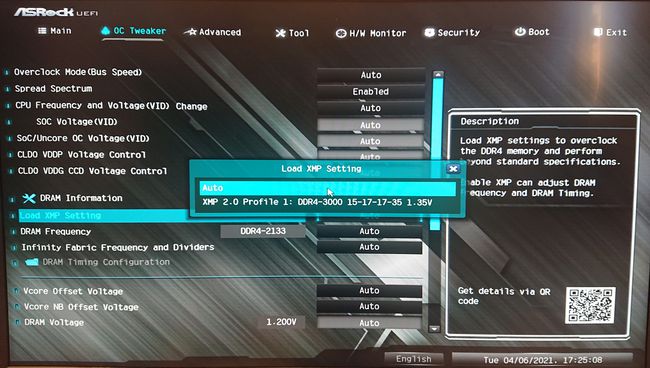
Guarde la configuración de su BIOS y salga. Puede hacer esto seleccionando el Salida con el teclado o el mouse y seleccionando para guardar la configuración. Alternativamente, usa el tradicional F10 llave. Cuando se le solicite, confirme su elección.
¿Cómo sé si XMP está habilitado?
Puede verificar que su perfil XMP esté habilitado regresando a su UEFI / BIOS y asegurándose de que el interruptor esté Sobre. Además, verifique la velocidad de su memoria en UEFI / BIOS (puede estar en la pantalla de inicio o en el menú de overclocking) o durante la pantalla de publicación mientras se inicia su PC.
También puede utilizar software de Windows como CPUZ para confirmar la velocidad de su memoria. Si coincide con la velocidad nominal indicada en el paquete y la etiqueta del kit de memoria, su perfil XMP está habilitado.
Si no es así, vuelva a ejecutar los pasos para asegurarse de haberlo habilitado correctamente. Si está seguro de haber seguido los pasos correctamente y aún no ve las velocidades esperadas, puede valer la pena confirmar que su placa base o procesador permite el overclocking de memoria.
Preguntas más frecuentes
-
¿Deberías usar XMP?
Si usted es un usuario de computadora promedio que solo revisa el correo electrónico y navega por la web, realmente no necesita habilitar XMP. Pero si eres un jugador, o haces mucha edición de video o edición de fotos, es posible que desees aumentar el rendimiento.
-
¿Es seguro usar XMP?
Generalmente sí. Cuando un fabricante crea un perfil XMP, determina la velocidad máxima a la que su RAM puede funcionar de forma segura. El perfil XMP permite que la RAM funcione a esta velocidad. Sin embargo, superar esta velocidad máxima puede causar problemas de inestabilidad.
-
¿Qué es la RAM?
RAM son las siglas de Random Access Memory. Es la memoria física dentro de su computadora la que le permite ejecutar su sistema operativo y sus programas. Cuanta más RAM tenga su computadora, más tareas e información podrá manejar a la vez.
-
¿Cuánta RAM tiene mi computadora?
Si está usando Windows 10, puede verificar cuánta RAM tiene su computadora con la aplicación Información del sistema. Ábrelo y desplázate hacia abajo para Memoria física instalada (RAM). En Mac, abra el Menú de Apple y seleccione Acerca de esta Mac > Memoria.
